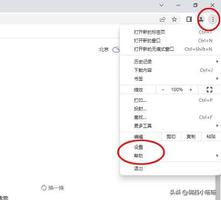如何在iPhone或iPad上通过蓝牙录制音频
尝试使用蓝牙麦克风在苹果手机上录制音频?这并不简单,但我们可以向您展示如何操作。
在 iPhone 或 iPad 上收听蓝牙音频很容易,但通过蓝牙录制音频就有点棘手了。也就是说,这并非不可能,具体取决于您要做什么。
通常,您可以使用设备上已包含的应用程序免费录制蓝牙音频。如果您正在寻找更多选项,或者您想要使用蓝牙音频拍摄视频,您可能需要花几美元购买一个应用程序。
您可以将 AirPods 与相机应用程序一起使用吗?
看到 Apple 倾向于为其用户制作东西是多么容易,您可能会惊讶地发现您无法使用 AirPods 在“相机”应用程序中录制视频来获取声音。无论您拥有哪种类型的 AirPods,或者实际上,无论您使用何种类型的蓝牙音频设备,情况都是如此。
没有您需要启用的隐藏设置。很简单,就像 iPhone 和 iPad 上的许多应用程序一样,相机应用程序根本不支持蓝牙音频。我们稍后会讨论这个,但如果你想用蓝牙音频拍摄视频,你需要另一个应用程序。
需要明确的是,可以使用 AirPods、AirPods Pro 或 AirPods Max 来录制音频,就像使用任何其他蓝牙设备一样。请记住,iPhone 和 iPad 上的默认相机应用根本不处理蓝牙音频。
大多数应用程序不支持录制蓝牙音频
您会发现绝大多数适用于 iPhone 或 iPad 的音频应用程序都不支持录制蓝牙音频。这是出于几个原因。
第一个很简单:大多数在 Apple 设备上使用蓝牙耳机和扬声器的人并不经常需要录制音频。在极少数情况下,他们可能需要录音,iPhone 或 iPad 上的内置麦克风就足够了。
第二个原因更复杂。蓝牙音频引入了显着的延迟。如果您所做的只是录制音频,这不是什么大问题。另一方面,一旦引入视频,蓝牙的延迟就变得难以管理。在大多数情况下,给定的应用程序无法有效地知道延迟是多少,因此它无法对其进行补偿。将蓝牙延迟降低到视频可接受的水平是不可行的。
这意味着如果您通过蓝牙录制音频,默认情况下视频和音频将不同步。有一些方法可以解决这个问题,正如我们稍后会看到的那样,但大多数应用程序根本不会因此而费心录制蓝牙音频。
使用 Apple 的录音机应用程序录制音频
在 iPhone 或 iPad 上通过蓝牙录制音频的最简单解决方案是使用 Apple 自己的语音备忘录应用程序。不,它不是最高保真度,但它易于使用,而且它可能已经安装在您的设备上。
如果您已从设备中删除该应用程序,请打开App Store,然后搜索语音备忘录并点击下载图标以下载该应用程序。
此时,将您的蓝牙设备连接到您的 iPhone或 iPad。现在打开语音备忘录。如果你以前没有使用过这个应用程序,你不会在这里看到太多东西,只是屏幕底部的一个红色按钮。
点击屏幕底部的红色按钮开始录制。完成后,点击屏幕底部的方形按钮停止录制。
与名称相反,您可以使用语音备忘录应用程序录制任何类型的音频。它的功能数量不及Apple 现已停产的 Music Memos 应用程序,但保真度比应用程序名称所暗示的要好。
使用第三方应用程序录制蓝牙音频
正如我们上面提到的,大多数音频录制应用程序(包括Ferrite Recording Studio等流行选项)不支持录制蓝牙音频。语音备忘录对大多数人来说应该足够好了,但它在编辑方面并没有提供太多帮助。如果您需要更灵活地直接在 iPhone 上进行编辑,还有另一种选择。
Audio Memos,尽管名字很简单,却是一个相当强大的应用程序。除了录音和编辑,它还提供强大的导出功能,让您轻松地将音频发送到电子邮件、iCloud、Google Drive、Dropbox、Evernote 和其他应用程序和服务。Audio Memos 应用程序售价 0.99 美元,但也有一个可选的应用程序内购买订阅。某些功能需要此分层订阅。Audio Memos Pro 订阅费用为每月 2.99 美元。
还有一个 Audio Memos Pro+ 订阅,每月收费 5.99 美元或每年 39.99 美元。
使用第三方应用程序录制视频
如您所见,在 iPhone 和 iPad 上录制蓝牙音频非常简单,即使您的需求比语音备忘录应用程序可以处理的更复杂。也就是说,录制视频变得有些棘手。
不幸的是,在撰写本文时,没有好的、完全免费的选项可以在您的 Apple 设备上使用蓝牙音频录制视频。虽然有一些很棒的选项可以用蓝牙音频录制视频,但它们会让你付出代价。
使用 FiLMiC Pro 录音
智能手机相机已经变得如此出色——尤其是 iPhone 相机——你的智能手机可能是你拥有的最好的相机。有很多很棒的应用程序选项可以让您充分利用这款相机,因此我们无法一一列举。一个众所周知的选择是FiLMiC Pro。
使用 FiLMiC Pro 录制蓝牙音频:
- 确保您的蓝牙设备已开机并与您的 iPhone 或 iPad 配对。
- 打开应用程序,然后点击“设置”图标(齿轮形图标),然后点击“音频”。
- 向下滚动并启用蓝牙麦克风选项旁边的复选框。
- 现在,您应该会看到您的蓝牙设备显示为上方的音频源。
- 现在录制您的视频,您的蓝牙耳机或扬声器将充当麦克风。
这里唯一可能的问题是 FiLMic Pro 使用订阅模式,并不是每个人都喜欢这种模式。该应用程序每周收费 2.99 美元或每年 39.99 美元。
其他支持蓝牙的视频录制应用程序
如果您不喜欢订阅模式,您还可以选择其他一些用于录制蓝牙音频的视频应用程序。MoviePro是另一种应用程序,售价 7.99 美元。它在 App Store 页面上的标志性功能之一是能够使用蓝牙音频录制视频。AirMicCam是另一种选择,特别适合 iPad 用户。它已经几年没有更新了,但它甚至比 MoviePro 便宜 3.99 美元。
蓝牙音频并不简单
虽然现代设备使蓝牙连接看起来简单易行,但背后却发生了很多事情。这就是在某些情况下在 iPhone 或 iPad 上录制蓝牙音频如此复杂的原因。
如果您只想录制音频,Apple 的语音备忘录应用程序可以满足您的需求。另一方面,如果您想要使用蓝牙音频拍摄视频或以不同格式录制音频,您可能需要查看一些专用应用程序,其中大部分都不是免费的。
以上是 如何在iPhone或iPad上通过蓝牙录制音频 的全部内容, 来源链接: www.tmjl8.com/smart/432226.html